Без сумніву, на сьогоднішній день Discord є провідним застосунком для спілкування в ігровому світі. Він пропонує сервери з високим рівнем конфіденційності, інтуїтивно зрозумілі команди та багато інших корисних можливостей. Хоча спочатку Discord був розрахований переважно на геймерів, його популярність зросла, і зараз його використовують люди з різних сфер діяльності.
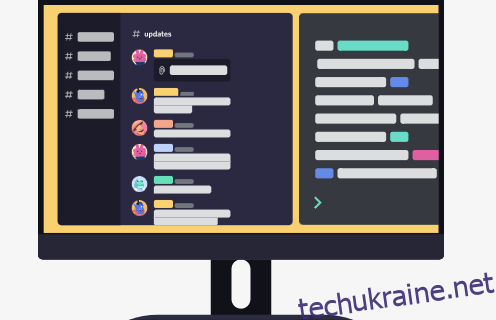
Однією з найцінніших особливостей Discord є його різноманітні команди. Правильно ввівши команду на сервері, можна виконувати широкий спектр дій.
Застосування команд у Discord
Команди Discord є простими та зрозумілими у використанні. Всі вони вводяться безпосередньо у вікнах чату на сервері.
Більшість команд є надзвичайно корисними в різних ситуаціях, а деякі просто додають веселощів. Нижче представлено перелік основних команд Discord, з яких можна почати.
Детальний перелік команд Discord
Цей список не є вичерпним переліком усіх команд, доступних у Discord. Він містить лише найбільш популярні та часто використовувані варіанти. Також є можливість створювати власні команди, але про це поговоримо пізніше.
Ключовим елементом, який відрізняє команду від звичайного тексту в чаті, є символ “/”. Кожна команда повинна починатися з цього символу без пробілу після нього.
У переліку команд нижче використовуються квадратні дужки, але вам не потрібно вводити їх під час використання команд у Discord.
Швидкий пошук GIF-анімацій
Остання версія Discord має піктограму GIF, що дозволяє вибирати GIF-анімації для відправлення на сервері або в чаті. Однак, ви також можете надсилати GIF-файли з Giphy, використовуючи команду «/giphy [щось]». Деякі користувачі віддають перевагу відволікатися від клавіатури та використовувати піктограму GIF біля вікна чату. Інші ж вважають за краще тримати руки на клавіатурі. Якщо ви належите до останніх, команда «giphy» буде для вас ідеальним варіантом.
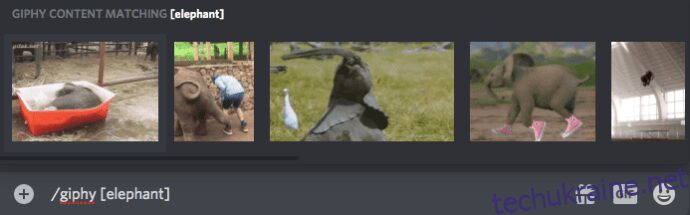
Зміна псевдоніма
В деяких чат-каналах вам може бути автоматично присвоєно псевдонім під час входу. Крім того, ви можете змінювати свій нікнейм на певному каналі. Це можна порівняти з чатами в месенджерах, де в кожній розмові ви можете мати інший псевдонім. Змінити свій псевдонім можна, перейшовши до налаштувань певного сервера, але навіщо ускладнювати, якщо є швидший спосіб?
Набравши «/nick [введіть новий псевдонім]», ви зможете значно швидше змінити свій нікнейм на конкретному сервері, де ввели цю команду. Крім того, вводити команди виглядає набагато професійніше, ніж використання миші для таких дій.
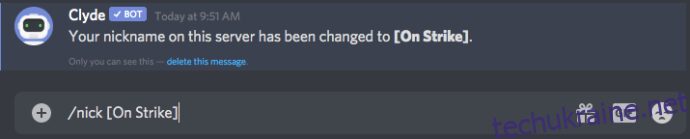
Для використання цієї функції потрібно мати відповідні дозволи. На вкладці “Ролі” в налаштуваннях сервера адміністратор може активувати дозвіл “Зміна псевдоніма”. Також є опція “Керування псевдонімами”, що дозволяє користувачам змінювати імена інших.
Можливість читання ваших повідомлень Discord
Це справді важлива функція. Уявіть ситуацію, коли ваш мікрофон не працює під час голосового чату. Можливо, ви працюєте за іншим комп’ютером або мікрофон вийшов з ладу. Як повідомити про це інших? Звичайно, можна написати пояснення, але чи хтось з учасників голосового чату буде дивитися в текстовий чат?
На щастя, є швидка команда, яка може зачитати вголос ваше повідомлення. Крім того, вона повідомить усіх учасників голосового чату, від кого надійшло повідомлення. І, звісно, вона залишить стандартне текстове повідомлення в голосовому каналі.

Для використання цієї команди введіть «tts [ваше повідомлення для всіх]». Автоматизований голос прочитає ваше повідомлення вголос для всіх. Можливо, це звучатиме трохи неприродно, але це чудово підходить для приєднання до розмов, коли у вас немає мікрофона, або для інформування всіх про те, що ви не можете говорити, оскільки ваш мікрофон не працює.
Знову ж таки, для цієї функції потрібен відповідний дозвіл. Зверніться до адміністратора сервера, щоб увімкнути її.
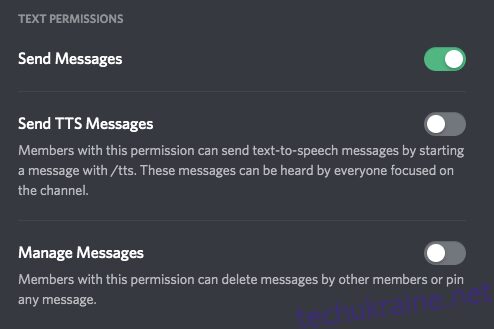
Повідомлення про відхід
Якою б не була причина вашої відсутності, ми впевнені, що це щось невідкладне. Ваші товариші по команді можуть не розуміти цього так, як ми. Незалежно від того, перебуваєте ви в розпалі битви або обговорюєте щось важливе, ви можете повідомити іншим про свою тимчасову відсутність.

Щоб встановити статус AFK (Away From Keyboard – відійшов від клавіатури, для неігрових користувачів), введіть «afk set [бажаний статус]». Встановлений вами статус з’являтиметься щоразу, коли хтось згадає ваш псевдонім на каналі.
Кількість учасників
Неважливо, чи ви адміністратор, чи звичайний учасник, ви можете дізнатися кількість людей на сервері в будь-який момент. Звісно, в меню праворуч від екрана буде список онлайн- та офлайн-учасників, але якщо на сервері багато налаштованих груп учасників, вам доведеться підключати математичні навички, щоб з’ясувати, скільки людей зараз на сервері.

Але не за допомогою команди «/membercount»! За допомогою цієї команди адміністратор або навіть звичайний учасник може дізнатися, скільки людей підключено до сервера в даний момент.
Інші команди
Існує ще декілька команд, які можна використовувати в Discord. Коли ви вводите “/”, з’являється корисний список. Ось ще кілька корисних та цікавих:
«/Me» – ця команда підкреслює будь-який текст, введений після неї.
«/Spoiler» – приховує вміст, введений після команди. Це ідеально підходить, коли потрібно надіслати конфіденційну інформацію, не зіпсувавши враження іншим.
«/Tableflip» – коли потрібно виразити своє обурення і перевернути стіл у стилі Кодамі. Вирішили проблему? Просто введіть «/Unflip», щоб повернути стіл на місце.
«/Shrug» – ще один жест у стилі Кодамі.
Крім цього, у ботів є набагато більше доступних команд.
Створення власних команд Discord
На жаль, створення власних команд Discord може бути складним завданням. Це вимагає навичок програмування, і, можливо, зараз ви не готові до цього. Процес кодування власних команд не буде тут розглянуто, оскільки він досить складний. Однак, якщо ви наполегливі та присвятите час вивченню цього, можливо, вам вдасться це зробити.
Використання команд ботів
Боти Discord є надзвичайно корисною функцією на платформі, особливо для автоматизації процесів. Ви можете запрограмувати їх на дії, що базуються на різних подіях. Наприклад, бот може бути запрограмований на автоматичне видалення з сервера користувачів, які використовують певне слово чи фразу.
У Discord є декілька базових ботів. Проте вони не дуже корисні, оскільки їхня головна мета – допомогти вам освоїтися з платформою.
Для доступу до більш корисних команд ботів Discord вам потрібно вийти за межі платформи. Можливо, вам потрібен бот для модерації? Або бот, щоб додати серверу більше яскравості, бот для музики чи мистецтва?
Існує велика різноманітність ботів Discord, і зазвичай їх дуже легко додати. Звичайно, якщо ви знайшли посилання на нього. Тому завжди варто додавати корисного бота одразу, як тільки ви його знайдете. А знайдете ви їх чимало, повірте.
Кожен бот має окрему сторінку, де є детальна інструкція з додавання його до сервера Discord. Як правило, вам потрібно лише зайти на веб-сайт бота, використовуючи свій обліковий запис Discord, вибрати сервер, і все готово. Наприклад, DYNO Bot дозволяє автоматично модерувати ваші сервери та встановлювати нові команди безпосередньо з налаштувань.
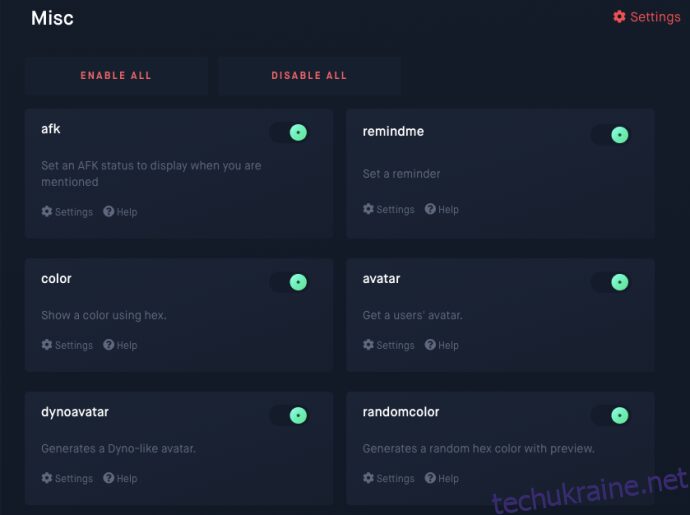
Кожен бот представляється та показує список команд, які він може виконувати. Запам’ятайте їх і користуйтеся із задоволенням.
Створення власного бота Discord
Знову ж таки, ми заглиблюємось у світ програмування. Якщо ви не маєте досвіду програмування або не хочете витрачати багато часу, ми рекомендуємо утриматися від створення власних ботів Discord. Однак, якщо вас це зацікавило, сміливо пробуйте – це може стати гарним стартом для вивчення програмування.
У будь-якому випадку, щоб почати, перейдіть на портал розробників Discord, увійдіть, використовуючи свої облікові дані Discord, та оберіть опцію створення нової програми. Звідти ви можете слідувати інструкціям з різноманітних онлайн-підручників. Створення ботів – це невеликий виклик для новачків у програмуванні.
Додаткові питання
Якщо у вас є додаткові запитання щодо команд Discord, вам пощастило. Продовжуйте читати, щоб дізнатися більше.
Чи безпечний Discord?
Так, Discord безпечний. Він набагато безпечніший, ніж багато інших додатків для чату та голосового спілкування. Ви контролюєте всі аспекти обмежень обміну повідомленнями. Можна встановлювати рівні безпеки NSFW, запрограмувати різних ботів на видалення користувачів, які використовують небажані слова, а також знайти ботів, які спеціалізуються на видаленні спам-акаунтів.
Проте, як і в Інтернеті загалом, у Discord потрібно бути обережним. В мережі ховається багато шкідливого контенту, тому потрібно бути уважним.
Де знайти більше команд?
Один з найпростіших способів розширити свій перелік команд – це просто ввести “/” у текстовому полі Discord. З’явиться список, і ви зможете обрати потрібну вам команду. Деякі команди є вбудованими у Discord, а інші можна отримати, додаючи ботів.
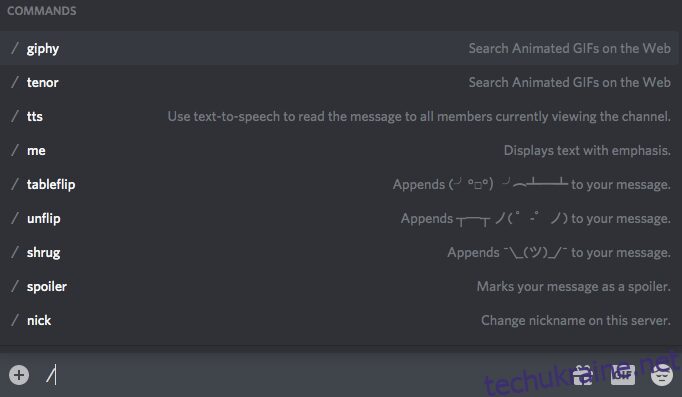
Чому мої команди не працюють?
Якщо ви ввели команду точно так, як показано вище, і вона відображається у вікні чату в такому ж вигляді, це означає, що бот не налаштований, дозволи не активовані для цієї дії, або ж ви допустили помилку.
Після перевірки налаштувань та дозволів як для Discord, так і для бота, який ви використовуєте, поверніться та переконайтеся, що ви правильно ввели команду.
Підсумок
Команди Discord є дуже корисними функціями, які роблять користування платформою набагато простішим та зручнішим. Хоча їх використання не є обов’язковим, вони значно полегшать вам роботу з платформою. Те ж саме стосується ботів Discord – їх використання також не є обов’язковим, але вони автоматизують багато процесів за вас.
Якими з вищезгаданих команд Discord ви вже користувалися? Які з цього списку ви плануєте використовувати в майбутньому? Можливо, ви знайшли цікавого бота, яким хочете поділитися з нами? Розповідайте про все, що стосується Discord, у розділі коментарів нижче.